Πώς να κλειδώσετε με κωδικό πρόσβασης και να ρυθμίσετε το Siri στο iPhone σας
Miscellanea / / February 11, 2022
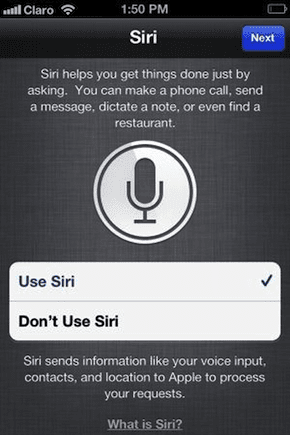
Σε προηγούμενα άρθρα έχουμε ήδη καλύψει ένα
λίγα βασικά
σχετικά με το Siri και μερικές συμβουλές που μπορούν
σε βοηθούν να δουλέψεις πολύ καλύτερα
Με αυτό. Αυτή τη φορά, ρίχνουμε μια ματιά σε μερικές βασικές ρυθμίσεις του ψηφιακού βοηθού της Apple και πώς να τον κάνουμε πιο ιδιωτικό και ασφαλή.
Διαμόρφωση του Siri
Αρχικά, ας ξεκινήσουμε μαθαίνοντας πώς να διαμορφώνετε το Siri και να το προσαρμόζετε ώστε να ταιριάζει καλύτερα στις συγκεκριμένες ανάγκες σας.
Στο iPhone σας, μεταβείτε στο Ρυθμίσεις > Siri. Εκεί θα μπορείτε να δείτε εάν το Siri είναι ενεργοποιημένο και, το πιο σημαντικό, τις διάφορες επιλογές διαμόρφωσης που μπορείτε να χρησιμοποιήσετε για να το προσαρμόσετε.
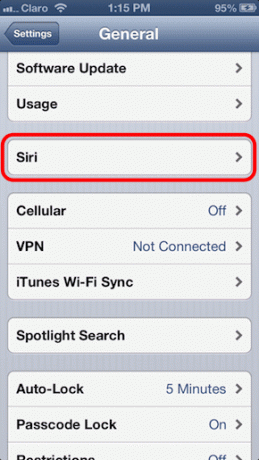
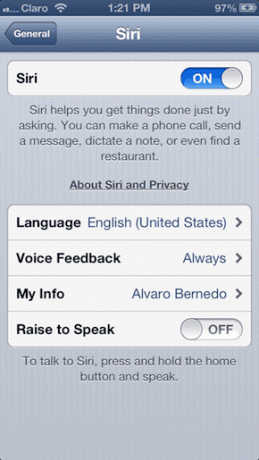
Αυτά είναι:
Raise to Speak: Σίγουρα μια από τις πιο βολικές ρυθμίσεις του Siri για πολλούς χρήστες iPhone. Οταν είναι ΜΑΚΡΙΑ ΑΠΟ (η προεπιλεγμένη τιμή του) ο μόνος τρόπος για να καλέσετε το Siri είναι να πατήσετε παρατεταμένα το κουμπί Home στο iPhone σας. Ωστόσο, εάν ενεργοποιήσετε αυτήν τη ρύθμιση, θα μπορείτε επίσης να καλέσετε τον ψηφιακό βοηθό της Apple σηκώνοντας απλώς το iPhone σας στο αυτί σας και μιλώντας.
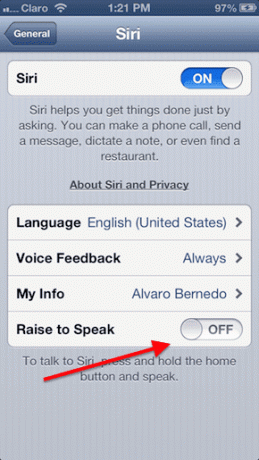
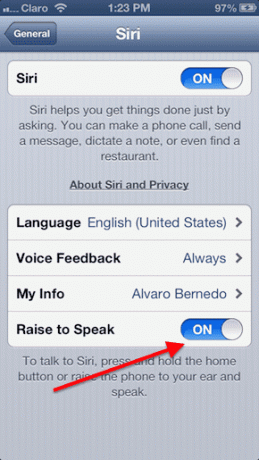
Γλώσσα: Μία από τις σπουδαίες πτυχές του Siri είναι ότι δεν περιορίζεται στα αγγλικά. Στην πραγματικότητα, με κάθε κυκλοφορία και ενημέρωση στο iOS, η Apple διατηρεί προσθήκη νέων γλωσσών στην οποία οι χρήστες μπορούν να αλληλεπιδράσουν με το Siri. Μέχρι στιγμής, οι σημαντικότερες περιλαμβάνουν τρεις διαφορετικές κινεζικές διαλέκτους, τέσσερα είδη αγγλικών, γερμανικών, ιαπωνικών και δύο ειδών ισπανικών. Κατευθυνθείτε λοιπόν σε αυτήν τη ρύθμιση και δείτε αν βρείτε μια γλώσσα με την οποία νιώθετε πιο άνετα.
Μόλις το ενεργοποιήσετε, ξεκινήστε να μιλάτε φυσικά στο Siri και θα πρέπει να λειτουργεί μια χαρά τις περισσότερες φορές.

Φωνητικά σχόλια: Όπως δηλώνει το όνομά της, αυτή η ρύθμιση ελέγχει πότε θέλετε να ακούσετε τα σχόλια της Siri. Μπορείτε να επιλέξετε να το κάνετε πάντα (η προεπιλεγμένη επιλογή) ή, εάν πιστεύετε ότι δεν χρειάζεστε επιβεβαίωση από φωνή των ερωτήσεων και των εντολών σας στον ψηφιακό βοηθό όταν κρατάτε το iPhone σας, τότε ο Μόνο handsfree η επιλογή σίγουρα θα σας ταιριάζει καλύτερα.

Οι πληροφορίες μου: Πατώντας στο Οι πληροφορίες μου η ρύθμιση θα εμφανιστεί αμέσως όλες τις επαφές σας. Συνήθως δεν χρειάζεται να το ρυθμίσετε, καθώς αυτό γίνεται κατά την αρχική ρύθμιση του iPhone σας, αλλά ίσως θέλετε να επιλέξετε ένα άλλο από τα προφίλ επαφών σας για το Siri για περισσότερες πληροφορίες εσύ.
Περιορισμός πρόσβασης στο Siri με χρήση κλειδώματος κωδικού πρόσβασης
Όπως σίγουρα γνωρίζετε καλά, το Siri μπορεί να ενεργοποιηθεί πατώντας παρατεταμένα το κουμπί Home στο iPhone σας. Αυτό φυσικά είναι πολύ βολικό, αλλά μπορεί επίσης να δημιουργήσει ορισμένες απειλές για την ασφάλεια, αφού σχεδόν οποιοσδήποτε μπορεί να πάρει το iPhone σας και να ζητήσει από τη Siri προσωπικές, ευαίσθητες πληροφορίες ακόμα κι αν το iPhone σας είναι κλειδωμένο.
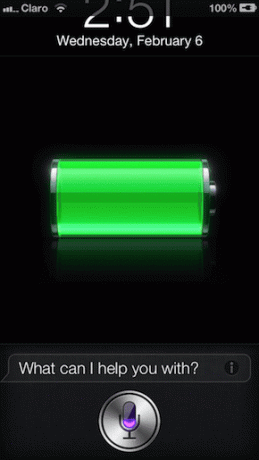
Για να αποτρέψετε αυτό το ενδεχόμενο, μπορείτε να ασφαλίσετε το Siri κλειδώνοντάς το με έναν κωδικό πρόσβασης έτσι ώστε όταν προσπαθείτε για να το καλέσετε αφού το τηλέφωνό σας έχει κλειδωθεί, θα πρέπει πρώτα να το ξεκλειδώσετε με τον κωδικό πρόσβασής σας πάλι.
Για να το κάνετε αυτό, ανοίξτε το Ρυθμίσεις εφαρμογή στο iPhone σας και πατήστε Γενικός. Στη συνέχεια, πατήστε Κλείδωμα με κωδικό πρόσβασης. Μόλις εμφανιστείτε στην επόμενη οθόνη, κάντε κύλιση μέχρι κάτω και κάτω Να επιτρέπεται η πρόσβαση όταν είναι κλειδωμένο, Γύρνα το Siri μεταβάλλω ΜΑΚΡΙΑ ΑΠΟ, απενεργοποιώντας πλήρως το Siri από την οθόνη κλειδώματος του iPhone σας μόλις κλειδωθεί.

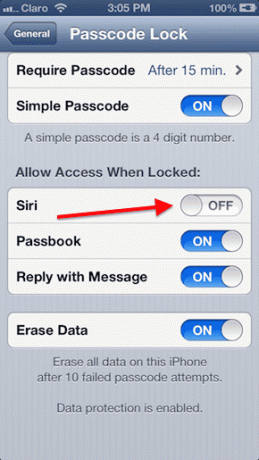
Ορίστε. Μερικές απλές τροποποιήσεις που θα κάνουν το Siri πιο ασφαλές και πιο κατάλληλο για τις ανάγκες σας.
Τελευταία ενημέρωση στις 03 Φεβρουαρίου 2022
Το παραπάνω άρθρο μπορεί να περιέχει συνδέσμους συνεργατών που βοηθούν στην υποστήριξη της Guiding Tech. Ωστόσο, δεν επηρεάζει τη συντακτική μας ακεραιότητα. Το περιεχόμενο παραμένει αμερόληπτο και αυθεντικό.



